システムの復元を実行して、zlib.dll の欠落エラーを修正します
- DWG TrueView または関連ソフトウェアの問題により、エラーが発生する場合があります。
- DWG TrueView ソフトウェアを再インストールすることは、この問題を解決する 1 つの方法です。
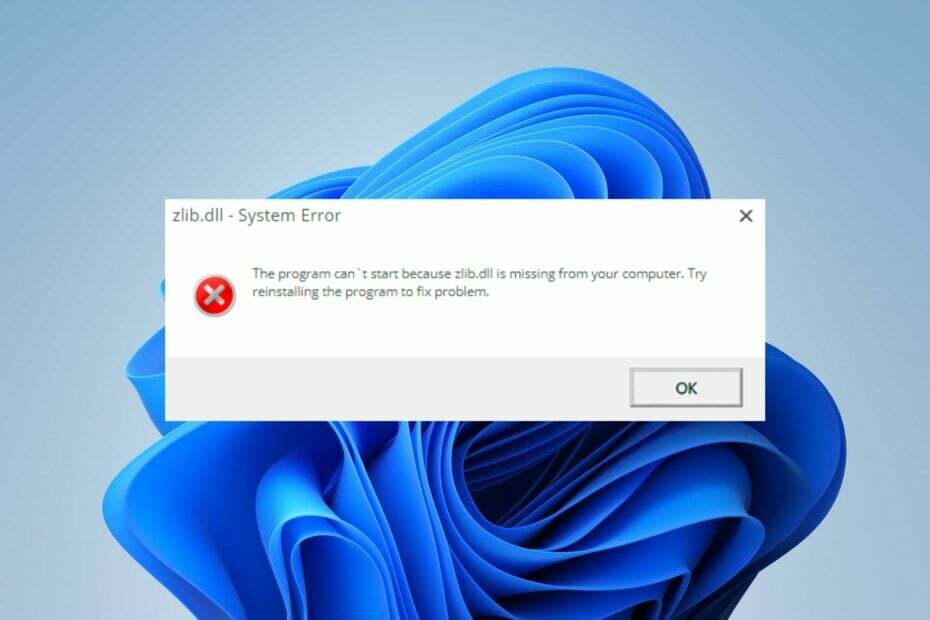
バツダウンロードファイルをクリックしてインストール
- Fortect をダウンロードしてインストールする あなたのPC上で。
- ツールを起動し、 スキャンを開始 PC の問題を引き起こしている可能性のある DLL ファイルを検索します。
- を右クリック 修理開始 壊れた DLL を動作中のバージョンに置き換えます。
- Fortect がダウンロードされました 0 今月の読者。
Zlib.dll が見つからないというエラーは、通常、システム上のアプリケーションによって zlib.dll がロードされようとしたときに発生します。
このエラーはさまざまな理由で発生する可能性があり、さまざまなバリエーションで表示される場合があります。 ただし、このガイドは、エラーの修正を支援することに専念しています。
また、インストールと修正に関するガイドに興味があるかもしれません Windows 11 で DLL ファイルが見つからない.
Zlib.dll が見つからないのはなぜですか?
Zlib.dll が見つからない、または見つからないというエラーの原因は次のとおりです。
- プログラムのアンインストールまたはインストール – Zlib.dll が別のプログラムの共有ファイルとしてアンインストールされた場合、またはそれを上書きした最近インストールされたアプリによって削除された場合、エラーが発生する可能性があります。
- ハードウェアの古いドライバー – zlib.dll またはそれを使用するアプリに関連するハードウェア ドライバーが古い場合、それらのバグによってファイルの実行が妨げられる可能性があります。
この記事をさらに進めると、問題を修正し、DLL ファイルを必要とするアプリで DLL ファイルを使用できるようにする方法について説明します。
Zlib.dll が見つからない場合はどうすればよいですか?
高度なトラブルシューティング手順を試す前に、次の手順を実行してください。
- ハードウェア デバイスのドライバーを更新します。
- システム ファイル チェッカー コマンドを実行します。
- ハードウェアの問題をトラブルシューティングします。
エラーを解決できない場合は、以下の修正に進みます。
Zlib.dll は、Autodesk による DWG TrueView ソフトウェアのサードパーティ ファイルです。 これは、Windows プログラムが適切に機能することを保証する重要なシステム ファイルです。 ただし、ファイルを十分に理解していない場合、ファイルを修復するのは大変な作業になる可能性があります。
幸いなことに、専用の DLL 修復ツール ストレスと時間を節約するために使用できます。 Fortect DLL フィクサーは、サードパーティの DLL による非互換性の問題を修正できるため、これらのツールの中で私たちが選んだツールです。
このツールを使用する利点は、技術関連のタスクに関する専門的な経験が必要ないことです。 したがって、スキャンを開始するだけで、不足しているファイルを見つけて修復します。
2. DWG TrueView ソフトウェアをアンインストールして再インストールする
- クリック 始める ボタン、タイプ コントロールを押します。 入力 を開くには コントロールパネル.
- クリック プログラムと機能.
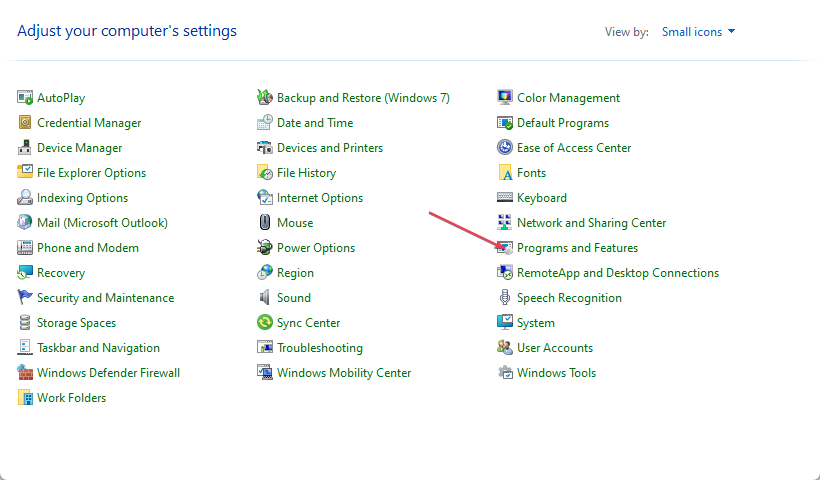
- 次に、選択します DWG TrueView ソフトウェア またはエラーを表示するその他のアプリをクリックしてから、 アンインストール.

- PC を再起動します。
- 今、ダウンロード DWG TrueView その公式サイトから。 ダウンロードしたファイルをダブルクリックし、インストーラーのプロンプトに従ってインストールを完了します。
DWG TrueView ソフトウェアを再インストールすると、Zlib.dll など、実行に必要なすべてのファイルがインストールされます。
- 0x80070569 エラー コード: 説明と修正方法
- 0x000000C5: この BSoD エラーを 8 つの方法で修正する方法
3. システムの復元を実行する
- を押します。 ウィンドウズ キー、タイプ 戻す そしてクリック システムの復元を作成します。
- 次に、選択します システム保護 と 選択する システムの復元.

- クリック 次 [システム ファイルと設定の復元] ページで。

- 次に、復元元の復元ポイントを選択して選択します 次.

- クリック 終了 プロセスが完了したら、再起動します。
システムの復元は、Zlib.dll ファイルが失われる可能性がある最近のシステム変更と構成をロールバックします。 修正方法についてはガイドをお読みください 機能しない場合はポイントを復元する あなたのPC上で。
さらに、あなたは私たちの包括的なレビューに興味があるかもしれません 最高の破損ファイル修復ソフトウェア Windows PC用。
また、詳細なガイドがあります Windows 10/11 アップデート後に .dll ファイルが見つからない それを修正する方法。
さらに質問や提案がある場合は、コメント欄に記入してください。
まだ問題が発生していますか?
スポンサー
上記の提案で問題が解決しない場合は、コンピュータでさらに深刻な Windows の問題が発生する可能性があります。 次のようなオールインワン ソリューションを選択することをお勧めします。 フォートテクト 効率的に問題を解決します。 インストール後、 表示&修正 ボタンを押す 修復を開始します。


![Flexrelease_x64.dll Missing (Not Found) エラー [修正ガイド]](/f/cb6fdb29e10443838e3d6751c855ef69.png?width=300&height=460)